desiderare scatta una foto con il tuo Gigabyte AORUS, ma tu non lo sai come si fa In realtà, PC quelli attuali risultano essere sempre più dotati di a macchina fotografica anche nominato webcam. Questo ti dà l'opportunità di partecipare a una videochiamata o da aggiungere una foto al tuo CV o altro profilo. Quindi questo strumento diventa molto utile. Questo è il motivo per cui, su questo articolo, ti informeremo prima in modo che tu possa farlo basta usarlo. Quindi in un secondo passaggio, nel caso in cui desideri avere accesso a più funzionalità. In particolare per eseguire videoconferenze sul tuo Gigabyte AORUS. Vi presenteremo App compatibili con Windows come Skype. Ma anche altre applicazioni esterne come Zoom. O anche applicazioni da eseguire immagini con filtri ...
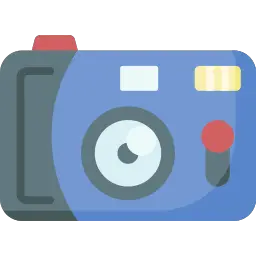
Scopri come scattare una foto su un Gigabyte AORUS:
Apri l'app Fotocamera su W10 e scatta una foto con il tuo Gigabyte AORUS:
Se vuoi usa la macchina fotografica installato su il tuo Gigabyte AORUS, è particolarmente semplice. Puoi usare il casella di ricerca di Windows presente accanto al menu Start. Quindi digitare la parola "telecamera".
Altrimenti clicca sul Menu di avvio per aprirlo. E vedrai a livello di registro "CONTRO", attrezzo "Telecamera". Dovrai fare clic su di esso per aprirlo.
La webcam del tuo Gigabyte AORUS si attiva direttamente con l'app. Sarà quindi necessario clicca su il pulsante macchina fotografica per catturare la foto.
Trova la foto scattata sul tuo Gigabyte AORUS:
una volta che foto sarà preso con l'app Fotocamera e il tuo Gigabyte AORUS. Quest'ultimo sarà direttamente registrato su una cartella dedicata.
Se vuoi accedervi, dovrai aprire Esplora file premendo l'icona del file nella barra degli strumenti di Windows. Quindi su questa schermata, sarai in grado di visualizzare un menu a sinistra. All'interno di quest'ultimo, vedrai la sezione "Immagini". Cliccando su quest'ultimo troverai una sottocartella chiamata "Film". Premi quest'ultimo. Finalmente vedrai la foto scattata durante la fase precedente.
Modifica la posizione di salvataggio di una foto scattata utilizzando il tuo Gigabyte AORUS:
Se vuoi salvarlo in un'altra directory è anche abbastanza semplice. Vi consigliamo nel primo dei rinominare. Questo ti aiuterà a cerca facilmente. Per fare ciò, crea un tasto destro del mouse sull'immagine. Quindi tocca l'opzione "Rinominare". Quindi digita un nome unico facile da trovare facilmente.
Quando questo è messo. Puoi usare la scorciatoia da tastiera facendo clic sui tasti Ctrl + C per copiare l'immagine. Poi Ctrl + V per incolla all'interno della directory che hai scelto. Altrimenti puoi anche fare un tasto destro del mouse et " Copiare ". Vai alla cartella che desideri (ad esempio la cartella Documenti). Quindi fai un secondo clic destro in uno slot vuoto e scegli " Incolla ".
Comprimi una foto scattata su un Gigabyte AORUS da Windows 10:
Essere in grado di condividi o invia questa foto. Dovrai sicuramente eseguire l'upstream del comprimere per diminuire il volume del fascicolo. Dovrai fare un tasto destro del mouse su foto scattata utilizzando il tuo Gigabyte AORUS. Quindi scegli " Inviare a ". E nel sottomenu, premi "File compresso". Questo ti darà la possibilità di generare un file secondo fascicolo riconoscibile con a zip. Quest'ultimo è meno pesante e tu puoi invialo più facilmente.
Spegni la webcam sul tuo Gigabyte AORUS:
Per silenzia la webcam sul tuo Gigabyte AORUS, la soluzione è veloce. Semplicemente chiudi l'app Fotocamera premendo la croce nell'angolo destro della finestra. È anche possibile creare un fare clic con il tasto destro sull'icona della fotocamera sulla barra degli strumenti e selezionare " Chiudi la finestra ".
Se vuoi scatta una foto del tuo schermo. Dovrai quindi creare un file immagine dello schermo anche nominato screenshot. Windows 10 ne fornisce alcuni outils et tasti di scelta rapida. In questo modo avrai la possibilità di eseguire questa manipolazione rapidamente e facilmente depuis il tuo Gigabyte AORUS. Se desideri avere maggiori spiegazioni su questo punto e conoscere le principali tecniche. Ti consigliamo di leggere il seguente articolo: Come fare uno screenshot su Gigabyte AORUS?
Applicazioni per scattare foto su Gigabyte AORUS:
Se vuoi accedere alle funzioni dedicato ai selfie come il filtri apposti …O fare un video di appel con la tua famiglia o colleghi che usano il tuo Gigabyte AORUS. Puoi farlo usando la tua fotocamera e app dedicate.
Con W10, sarai in grado di utilizzare Skype. Questa app è progettata da Microsoft. Ma è anche possibile utilizzare applicazioni esterne come Zoom. Altrimenti puoi anche sfogliare il file Microsoft Store per trovare applicazioni specializzate in selfie.
Utilizzo di un'applicazione per effettuare videochiamate utilizzando Gigabyte AORUS:
Utilizzando l'app Skype , tu puoi fare videochiamate gratuite senza che tu debba farlo scaricalo ou creare un account. Puoi eseguire la manipolazione semplicemente su Internet. Ci vorrà semplicemente generare un incontro et invia il link ai tuoi colleghi o parenti. Dovranno quindi farlo link aperto tramite un browser per partecipare alla chiamata.
Altrimenti, puoi anche utiliser Zoom che utilizza un processo simile a quello di Skype.
Scatta una foto con il tuo Gigabyte AORUS attraverso le applicazioni dedicate ai selfie:
Se il tuo bisogno è essenzialmente orientato verso scattare foto. Dovresti sapere che puoi accedere gratuito Ha app per selfie. Questi sono disponibili su il download entro Microsoft Store. Troverete in particolare Fotocamera dolce Selfie HD che ti permetterà inserire filtri e un immagini sulla tua foto per il personalizzare.
Per concludere: Scatta una foto con il tuo Gigabyte AORUS non è complicato grazie all'app Macchina fotografica disponibile sotto W10. Se vuoi approfondire il tuo utilizzo. sentiti libero di scaricare applicazioni dedicate via Le Microsoft Store o sul Sito ufficiale Microsoft avere Skype.
Se stai cercando altre informazioni sul tuo Gigabyte AORUS, ti invitiamo a guardare gli altri articoli della categoria: Gigabyte AORUS.
